这篇文章给大家聊聊关于linux时钟服务器,以及linux系统设置时间对应的知识点,希望对各位有所帮助,不要忘了收藏本站哦。
一、linux配置ntp时钟源
(一)确认ntp的安装
1)确认是否已安装ntp
【命令】rpm–qa| grep ntp
若只有ntpdate而未见ntp,则需删除原有ntpdate。如:
ntpdate-4.2.6p5-22.el7_0.x86_64
fontpackages-filesystem-1.44-8.el7.noarch
python-ntplib-0.3.2-1.el7.noarch
2)删除已安装ntp
【命令】yum–y remove ntpdate-4.2.6p5-22.el7.x86_64
3)重新安装ntp
【命令】yum–y install ntp
(二)配置ntp服务
1)修改所有节点的/etc/ntp.conf
【命令】vi/etc/ntp.conf
【内容】
restrict 192.168.6.3 nomodify notrap nopeer noquery//当前节点IP
restrict 192.168.6.2 mask 255.255.255.0 nomodify notrap//集群所在网段的网关(Gateway),子网掩码(Genmask)
2)选择一个主节点,修改其/etc/ntp.conf
【命令】vi/etc/ntp.conf
【内容】在server部分添加一下部分,并注释掉server 0~ n
server 127.127.1.0
Fudge 127.127.1.0 stratum 10
3)主节点以外,继续修改/etc/ntp.conf
【命令】vi/etc/ntp.conf
【内容】在server部分添加如下语句,将server指向主节点。
server 192.168.6.3
Fudge 192.168.6.3 stratum 10
===修改前===
image
===修改后===
节点1(192.168.6.3):
image
节点2(192.168.6.4):
image
节点3(192.168.6.5):
image
(三)启动ntp服务、查看状态
1)启动ntp服务
【命令】service ntpd start
2)查看ntp服务器有无和上层ntp连通
【命令】ntpstat
image
查看ntp状态时,可能会出现如下所示情况
① unsynchronised time server re-starting polling server every 8 s
image
② unsynchronised polling server every 8 s
image
这种情况属于正常,ntp服务器配置完毕后,需要等待5-10分钟才能与/etc/ntp.conf中配置的标准时间进行同步。
等一段时间之后,再次使用ntpstat命令查看状态,就会变成如下正常结果:
image
3)查看ntp服务器与上层ntp的状态
【命令】ntpq-p
image
remote:本机和上层ntp的ip或主机名,“+”表示优先,“*”表示次优先
refid:参考上一层ntp主机
st:stratum阶层
when:多少秒前曾经同步过时间
poll:下次更新在多少秒后
reach:已经向上层ntp服务器要求更新的次数
delay:网络延迟
offset:时间补偿
jitter:系统时间与bios时间差
4)查看ntpd进程的状态
【命令】watch"ntpq-p"
【终止】按 Ctrl+C停止查看进程。
image
第一列中的字符指示源的质量。星号(*)表示该源是当前引用。
remote:列出源的 IP或主机名。
when:指出从轮询源开始已过去的时间(秒)。
poll:指出轮询间隔时间。该值会根据本地时钟的精度相应增加。
reach:是一个八进制数字,指出源的可存取*。值 377表示源已应答了前八个连续轮询。
offset:是源时钟与本地时钟的时间差(毫秒)。
(四)设置开机启动
【命令】cconfig ntpd on
(五)从其他*客的一些参考摘录
===/etc/ntp.conf配置内容===
[
复制代码
](j*ascript:void(0);"复制代码")
<pre style="margin: 0*; padding: 0*; white-space: pre-wrap; word-wrap: break-word; font-family:"Courier New"!important; font-size: 12*!important;"># 1.先处理权限方面的问题,包括放行上层服务器以及开放局域网用户来源:
restrict default kod nomodify notrap nopeer noquery<==拒绝 IPv4的用户
restrict-6 default kod nomodify notrap nopeer noquery<==拒绝 IPv6的用户
restrict 220.130.158.71<==放行 tock.stdtime.gov.tw进入本 NTP的服务器
restrict 59.124.196.83<==放行 tick.stdtime.gov.tw进入本 NTP的服务器
restrict 59.124.196.84<==放行 time.stdtime.gov.tw进入本 NTP的服务器
restrict 127.0.0.1<==底下两个是默认值,放行本机来源
restrict-6::1 restrict 192.168.100.0 mask 255.255.255.0 nomodify<==放行局域网用户来源,或者列出单独IP
2.设定主机来源,请先将原本的 [0|1|2].centos.pool.ntp.的设定批注掉:
server 220.130.158.71 prefer<==以这部主机为最优先的server
server 59.124.196.83 server 59.124.196.84# 3.默认的一个内部时钟数据,用在没有外部 NTP服务器时,使用它为局域网用户提供服务:
server 127.127.1.0# local clock
fudge 127.127.1.0 stratum 10# 4.预设时间差异分析档案与暂不用到的 keys等,不需要更动它:
driftfile/var/lib/ntp/drift
keys/etc/ntp/keys</pre>
[
复制代码
](j*ascript:void(0);"复制代码")
===restrict选项格式===
restrict [客户端IP ] mask [ IP掩码 ] [参数]
“客户端IP”和“IP掩码”指定了对网络中哪些范围的计算机进行控制,如果使用default关键字,则表示对所有的计算机进行控制,参数指定了具体的限制内容,常见的参数如下:
◆ ignore:拒绝连接到NTP服务器
◆ nomodiy:客户端不能更改服务端的时间参数,但是客户端可以通过服务端进行网络校时。
◆ noquery:不提供客户端的时间查询
◆ notrap:不提供trap远程登录功能,trap服务是一种远程时间日志服务。
◆ notrust:客户端除非通过认证,否则该客户端来源将被视为不信任子网。
◆ nopeer:提供时间服务,但不作为对等体。
◆ kod:向不安全的访问者发送Kiss-Of-Death报文。
===server选项格式===
server host [ key n ] [ version n ] [ prefer ] [ mode n ] [ minpoll n ] [ maxpoll n ] [ iburst ]
其中host是上层NTP服务器的IP或域名,随后所跟的参数解释如下所示:
◆ key:表示所有发往服务器的报文包含有秘钥加密的认证信息,n是32位的整数,表示秘钥号。
◆ version:表示发往上层服务器的报文使用的版本号,n默认是3,可以是1或者2。
◆ prefer:如果有多个server选项,具有该参数的服务器有限使用。
◆ mode:指定数据报文mode字段的值。
◆ minpoll:指定与查询该服务器的最小时间间隔为2的n次方秒,n默认为6,范围为4-14。
◆ maxpoll:指定与查询该服务器的最大时间间隔为2的n次方秒,n默认为10,范围为4-14。
◆ iburst:当初始同步请求时,采用突发方式接连发送8个报文,时间间隔为2秒。
===查看网关方法===
【命令1】route-n
【命令2】ip route show
【命令3】stat-r
===层次(stratum)===
stratum根据上层server的层次而设定(+1)。
对于提供work time service provider的主机来说,stratum的设定要尽可能准确。
而作为局域网的time service provider,通常将stratum设置为10
image
0层的服务器采用的是原子钟、GPS钟等物理设备,stratum 1与stratum 0是相连的,
往后的stratum与上一层stratum通过网络相连,同一层的server也可以交互。
ntpd对下层client来说是service server,对于上层server来说它是client。
ntpd根据配置文件的参数决定是要为其他服务器提供时钟服务或者是从其他服务器同步时钟。所有的配置都在/etc/ntp.conf文件中。
[图片上传失败...(image-f2dcb9-58)]
===注意防火墙屏蔽ntp端口===
ntp服务器默认端口是123,如果防火墙是开启状态,在一些操作可能会出现错误,所以要记住关闭防火墙。ntp采用的时udp协议
sudo firewall-cmd--zone=public--add-port=123/udp--permanent
===同步硬件时钟===
ntp服务,默认只会同步系统时间。
如果想要让ntp同时同步硬件时间,可以设置/etc/sysconfig/ntpd文件,
在/etc/sysconfig/ntpd文件中,添加【SYNC_HWCLOCK=yes】这样,就可以让硬件时间与系统时间一起同步。
允许BIOS与系统时间同步,也可以通过hwclock-w命令。
===ntpd、ntpdate的区别===
下面是网上关于ntpd与ntpdate区别的相关资料。如下所示所示:
使用之前得弄清楚一个问题,ntpd与ntpdate在更新时间时有什么区别。
ntpd不仅仅是时间同步服务器,它还可以做客户端与标准时间服务器进行同步时间,而且是平滑同步,
并非ntpdate立即同步,在生产环境中慎用ntpdate,也正如此两者不可同时运行。
时钟的跃变,对于某些程序会导致很严重的问题。
许多应用程序依赖连续的时钟——毕竟,这是一项常见的假定,即,取得的时间是线*的,
一些操作,例如数据库事务,通常会地依赖这样的事实:时间不会往回跳跃。
不幸的是,ntpdate调整时间的方式就是我们所说的”跃变“:在获得一个时间之后,ntpdate使用settimeofday(2)设置系统时间,
这有几个非常明显的问题:
【一】这样做不安全。
ntpdate的设置依赖于ntp服务器的安全*,攻击者可以利用一些软件设计上的缺陷,拿下ntp服务器并令与其同步的服务器执行某些消耗*的任务。
由于ntpdate采用的方式是跳变,跟随它的服务器无法知道是否发生了异常(时间不一样的时候,唯一的办法是以服务器为准)。
【二】这样做不精确。
一旦ntp服务器宕机,跟随它的服务器也就会无法同步时间。
与此不同,ntpd不仅能够校准计算机的时间,而且能够校准计算机的时钟。
【三】这样做不够优雅。
由于是跳变,而不是使时间变快或变慢,依赖时序的程序会出错
(例如,如果ntpdate发现你的时间快了,则可能会经历两个相同的时刻,对某些应用而言,这是致命的)。
因而,唯一一个可以令时间发生跳变的点,是计算机刚刚启动,但还没有启动很多服务的那个时候。
其余的时候,理想的做法是使用ntpd来校准时钟,而不是调整计算机时钟上的时间。
NTPD在和时间服务器的同步过程中,会把BIOS计时器的振*频率偏差——或者说Local Clock的自然漂移(drift)——记录下来。
这样即使网络有问题,本机仍然能维持一个相当精确的走时。
===国内常用NTP服务器及IP===
210.72.145.44(国家授时中心服务器IP)
133.100.11.8日本福冈大学
time-a.nist.gov 129.6.15.28 NIST, Gaithersburg, Maryland
time-b.nist.gov 129.6.15.29 NIST, Gaithersburg, Maryland
time-a.timefreq.bldrdoc.gov 132.163.4.101 NIST, Boulder, Colorado
time-b.timefreq.bldrdoc.gov 132.163.4.102 NIST, Boulder, Colorado
time-c.timefreq.bldrdoc.gov 132.163.4.103 NIST, Boulder, Colorado
utist.colorado.edu 128.138.140.44 University of Colorado, Boulder
time.nist.gov 192.43.244.18 NCAR, Boulder, Colorado
time-nw.nist.gov 131.107.1.10 Microsoft, Redmond, Washington
nist1.symmetri. 69.25.96.13 Symmetri, San Jose, California
nist1-dc.glassey. 216.200.93.8 Above, Virginia
nist1-ny.glassey. 208.184.49.9 Above, New York City
nist1-sj.glassey. 207.126.98.204 Above, San Jose, California
nist1.aol-ca.truetime. 207.200.81.113 TrueTime, AOL facility, Sunnyvale, California
nist1.aol-va.truetime. 64.236.96.53 TrueTime, AOL facility, Virginia
————————————————————————————————————
ntp.sjtu.edu. 202.120.2.101(上海交通大学网络中心NTP服务器)
s1a.time.edu.北京邮电大学
s1b.time.edu.清华大学
s1c.time.edu.北京大学
s1d.time.edu.东南大学
s1e.time.edu.清华大学
s2a.time.edu.清华大学
s2b.time.edu.清华大学
s2c.time.edu.北京邮电大学
s2d.time.edu.西南地区网络中心
s2e.time.edu.西北地区网络中心
s2f.time.edu.东北地区网络中心
s2g.time.edu.华东南地区网络中心
s2h.time.edu.四川大学网络管理中心
s2j.time.edu.大连理工大学网络中心
s2k.time.edu. CERNET桂林主节点
s2m.time.edu.北京大学</pre>
二、linux系统设置时间
Linux系统电脑右下角时间怎么调整?
电脑右下角的时间不见了,调出方法:
1、在屏幕右下角(任务栏上)点右键,选“属*”;
2、在弹出对话框中,把“时钟”后面的选项改为“打开”。当然也可以从控制面板进入修改,以WIN7系统为例:1、开始菜单——控制面板;2、在弹出的页面中,点“通知区域图标”进入任务栏上的通知图片修改页面;
3、页面左下方的“打开或关闭系统图标”进入“系统图标”页面;
4、在弹出对话框中,把“时钟”后面的选项改为“打开”。
如何在Linux中使用date命令修改日期时间?
方法一:Date命令在Linux中,你可以通过date命令来更改系统的日期和时间:
#date--set=‘NEW_DATE’
其中NEW_DATE是诸如“Sun,28Sep201416:21:42”或者“2014-09-2916:21:42”的可读格式的日期字符串。
日期格式也可以手动指定以获得更精确的结果:
#date+FORMAT--set=‘NEW_DATE’
例如:#date+’%Y%m%d%H%m’--set=‘1518’
你也可以用相对的方式地增加或减少一定的天数,周数,月数和秒数,分钟数,小时数。
你也可以把日期和时间的参数放到一个命令中。
#date--set=‘+5minutes’
#date--set=‘-2weeks’
#date--set=‘+3months’
#date--set=‘-3months+2weeks-5minutes’
最后,把硬件时钟设置为当前系统时钟:
#hwclock--systohc运行hwclock--systohc的目的是将硬件时钟同时钟同步,这可以更正硬件时钟的系统漂移(即时钟按照一定的速度走快或走慢)。
另一方面,如果硬件时钟是正确的,但系统时钟有误,可以用下面的命令更正:
#hwclock--hctosys在两种情况下,hwclock命令都是将两个时钟同步。否则,重启后时间会是错误的,因为当电源关闭时硬件时钟会记忆时间。
然而,这对于虚拟机器并不适用,因为虚拟机器并不能访问硬件时钟。
方法二:NTP另一种使系统日期和时间保持精确的方法是使用NTP(网络时间协议)。在Linux上,ntpdate命令通过NTP将系统时钟和公共NTP服务器同步。
你可以使用如下命令来安装ntpdate:在Debian及基于Debian的发行版上:#aptitudeinstallntpdate在基于RetHat的发行版上:#yuminstallntpdate使用NTP同步系统时钟:
#ntpdate-u《NTP服务器名或IP》
#hwclock--systohc除了一次*使用ntpdate来同步时钟,你也可以使用NTP守护进程(ntpd),它会始终在后台运行,不断地通过NTP来调整系统时钟。
linux设置系统时间?
linux系统含两种时间,一种是系统时间,另一种是硬件时间。
date命令将日期设置为2018年8月07日
----date-s08/07/18
将时间设置为14点20分50秒
----date-s14:20:50
将时间设置为2014年6月18日14点16分30秒(MMDDhhmmYYYY.ss)
----date0618141614.30
hwclock/clock命令查看、设置硬件时间
设置硬件时间:hwclock--set--date="08/07/1814:55"(月/日/年时:分:秒)或者#clock--set--date="08/07/1814:55"(月/日/年时:分:秒)
接下来要做的就是同步系统时间与硬件时间:
hwclock--hctosys或者#clock--hctosyshc代表硬件时间,sys代表系统时间,即系统时间同步硬件时间
时区设置
设置北京时间:
tzselect:执行tzselect命令-->选择Asia-->选择China-->选择eastChina-Beijing,Guangdong,Shanghai,etc-->然后输入1
设置完成后执行:TZ='Asia/Shanghai';exportTZ并将这行命令添加到:.profile
以上完成后,显示即为标准中国时间
以下有更简便的方法来修改时间
修改配置文件来修改时区:
1、修改vi/etc/sysconfig/clockZONE=‘Asia/Shanghai’
2、rm/etc/localtime
3、到上海时区文件:ln-sf/usr/share/zoneinfo/Asia/Shanghai/etc/localtime
linux怎么设置时间?
很高兴本问题,此观点仅供参考!如有纰漏请尽情斧正!
使用date命令查看系统当前时间。
使用“date-s时分秒”修改系统时间。
使用命令:“date-s完成日期时间(YYYY-MM-DDhh:mm)”修改Linux系统的日期和时间。
最后使用命令:“hwclock-w”,将时间写入bios避免重启失效。
windows系统日期分隔符怎么设置?
1.打开一个文档,我们输入日期年月日,当只输入到年份时系统就会提醒,按回车,可以写入年.月.日
2.按下回车之后,就会出现年/月/日格式
3.我们如何能将“/”换成“☆”呢,打开开始,控制面版
4.日期时间语言设置
5.更改日期时间语言格式
6.自定义
7.日期或时间
8.日期格式里的分隔符,只要将“/”换成“☆”就可以了
三、修改系统时间linux
linux设置系统时间?
linux系统含两种时间,一种是系统时间,另一种是硬件时间。
date命令将日期设置为2018年8月07日
----date-s08/07/18
将时间设置为14点20分50秒
----date-s14:20:50
将时间设置为2014年6月18日14点16分30秒(MMDDhhmmYYYY.ss)
----date0618141614.30
hwclock/clock命令查看、设置硬件时间
设置硬件时间:hwclock--set--date="08/07/1814:55"(月/日/年时:分:秒)或者#clock--set--date="08/07/1814:55"(月/日/年时:分:秒)
接下来要做的就是同步系统时间与硬件时间:
hwclock--hctosys或者#clock--hctosyshc代表硬件时间,sys代表系统时间,即系统时间同步硬件时间
时区设置
设置北京时间:
tzselect:执行tzselect命令-->选择Asia-->选择China-->选择eastChina-Beijing,Guangdong,Shanghai,etc-->然后输入1
设置完成后执行:TZ='Asia/Shanghai';exportTZ并将这行命令添加到:.profile
以上完成后,显示即为标准中国时间
以下有更简便的方法来修改时间
修改配置文件来修改时区:
1、修改vi/etc/sysconfig/clockZONE=‘Asia/Shanghai’
2、rm/etc/localtime
3、到上海时区文件:ln-sf/usr/share/zoneinfo/Asia/Shanghai/etc/localtime
凝思系统怎么修改时间?
方法/步骤分步阅读
1时区的调整,多数都是调整为亚洲上海时区
ln-sf/usr/share/zoneinfo/Asia/Shanghai/etc/localtime
2时间的设置
调整日期
date-s09/21/18-----2018年9月21日
调整时间
date-s17:06:50-----下午17点6分50秒
时间日期一起调整
date0921170618.50--------2018年9月21日17时6分50秒
3时间的手动同步,与微软时间同步
/usr/sbin/ntpdatetime.windows.
4时间自动同步
crontab-e
*/10****/usr/sbin/ntpdatetime.windows.>>/tmp/crontab.log
5ntp服务同步,修改/etc/ntp.conf文件,
主服务器设置
server127.127.1.0
fudge127.127.1.0stratum10
6ntp服务节点服务器设置
vi/etc/ntp.conf
disablemonitor
servermaster
7时间的查看输入:date即可。
unix时间的调整与linux有一些差别,要注意分开出来。
linux下普通用户怎样才能拥有设置系统时间的权限?
普通用户没有权限修改系统时间。
下面是Copy过来的。讲的是程序如何获得root权限。
最近在移植过程中,需要使用很多命令,而这些命令只能在获得超级用户即root权限才可以运行,于是查了很多资料没有很直白的方法可以实现.
结合自己的实践,提出如下步骤,可以实现在任何用户下均可以root的权限去运行程序.其实Linux中的很多文件系统都是root权限的,只是它同时允许任何用户都可以操作.使用命令ls-l你可以很明显看出这点.
下面说说如何实现让所有用户以root权限执行你的程序:
,在普通用户下(登录用户),编写你的应用程序,建议在root用户下调试你的程序,调试没问题后再赋予该应用程序root权限.
其次,在root用户下g编译生成可执行文件(注意:这点很重要),从而使应用程序生成的可执行文件具有root权限.
,使用命令chmod修改你生成的可执行文件的用户权限.
chmodus***(可执行文件名)
下面你就可以退出到普通用户下,运行你的程序即可发现和在root用户下面运行一样.
以上的方法主要是针对一般的C/C程序的,对于shell脚本程序方法类似.只是在需要修改其为可执行文件(在root用户下进行).
linux下怎么将显示的时间格式cst改为gmt?
1)找到相应的时区文件/usr/share/zoneinfo/Asia/Shanghai
用这个文件替换当前的/etc/localtime文件。
2)修改/etc/sysconfig/clock文件,修改为:
ZONE="Asia/Shanghai"
UTC=true
ARC=false
3)
时间设定成2005年8月30日的命令如下:
#date-s08/30/2005
将系统时间设定成下午6点40分0秒的命令如下。
#date-s18:40:00
4)
同步BIOS时钟,强制把系统时间写入CMOS,命令如下:
#clock-w
5)重启apache。
二、
本文档解释了如何从linux下设置计算机的时钟,如何设置您的时区和其它与linux如何保存时间相关的材料。
您的计算机有两个时钟,一个是始终运行的、由电池供电的(硬件的、BIOS或CMOS)时钟,另一个是由运行在您的计算机上的操作系统维护的(系统)时钟。硬件时钟通常只在操作系统启动时用来设置系统时钟,然后直到重启或关闭系统,由系统时钟来记录时间。在Linux系统中,您可以选择用UTC/GMT时间或本地时间来记录硬件时钟。推荐的选项是用UTC记录,因为夏令时可以自动记录。使用UTC记录硬件时钟的唯一不足是,如果您使用双系统,其它操作系统,如DOS要求硬件时钟用本地时间设置,那么在那个操作系统里时间将是错误的。
设置时区:
Linux下的时区是通过建立从/etc/localtime到/usr/share/zoneinfo目录下与您所在时区相符的文件的符号链结实现的。例如,由于我在南澳大利亚,/etc/localtime就是到/usr/share/zoneinfo/Australia/South的符号链结。要建立这个链结,运行:
ln-sf../usr/share/zoneinfo/your/zone/etc/localtime
替换your/zone为形如Australia/NSW或Australia/Perth的文件。看看/usr/share/zoneinfo目录都有什么时区。
这里假设/usr/share/zoneinfo是到/etc/localtime的链结的前提是RedhatLinux
在旧版本的系统里,您会发现使用/usr/lib/zoneinfo而不是/usr/share/zoneinfo。参考后面“一些应用程序中时间错误”。
服务器时间不对怎么从电脑上更改?
一、windows可以参考如下设置:
电脑时钟设置步骤如下:
1打开控制面板-时钟语言和区域按钮
2设置时间和日期按钮
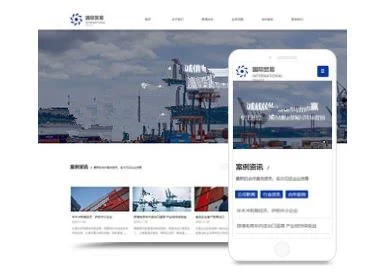
3更改日期和时间按钮
4调整正确时间,确定按钮就可以
2、Linux上有相应的命令,比如date命令,下面是一些实例:
date-s"2012082715:04:00"
或者
date-s"2012-08-2715:04:00"
或者
date-s"15:04:002012-08-27"
或者
date-s"15:04:0020120827"
